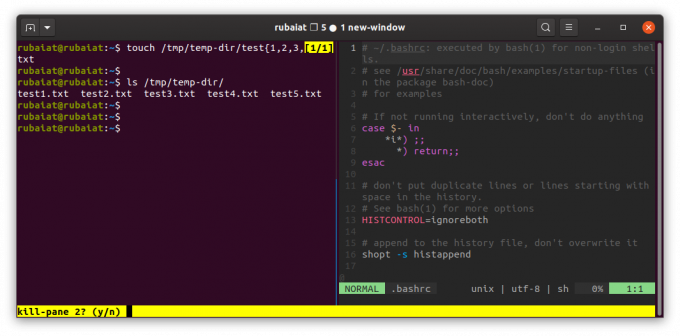Ak neustále prepínate medzi terminálmi a v prípade potreby nenájdete správne okno, zvážte použitie multiplexora. Jedná sa o programy, ktoré umožňujú používateľom spúšťať viac terminálových relácií v jednom okne.
Tmux je populárny multiplexer, ktorý ponúka nepreberné množstvo úžasných funkcií. Uľahčuje vám to spustenie rôznych aplikácií v samostatných reláciách a prepínanie medzi nimi bez námahy.
Ako nainštalovať Tmux v Linuxe
Táto príručka predstavuje spôsob inštalácie a konfigurácie tmux pre počítače so systémom Linux. Zapnite terminál a použite vhodný spôsob inštalácie pre váš systém.
V distribúciách založených na Debiane:
sudo nainštalovať tmuxV systéme CentOS / REHL:
yum nainštalovať tmuxInštalácia tmux na Arch Linux:
pacman -S tmuxPo dokončení inštalácie spustite terminál a zadajte príkaz tmux spustiť novú reláciu tmux. Tento príkaz inicializuje novú reláciu vo vnútri okna a spustí shell. Stavový riadok v dolnej časti zobrazuje informácie o vašej aktuálnej relácii.
tmuxAko používať Tmux ako prvý časovač
Tmux má pojmy ako relácie, okná, tably a klávesové skratky. Začiatočníci to preto spočiatku považujú za zastrašujúce. Ale akonáhle sa dostanete na kĺb, budete sa cítiť oveľa produktívnejší.
Tmux session definuje prácu, ktorá je na dosah. Systém Windows umožňuje používateľom vykonávať rôzne činnosti v rámci relácie. Tabule vám naopak umožnia pracovať so samostatnými pohľadmi vo vnútri okna.
Všetky tieto možnosti môžete spravovať pomocou klávesových skratiek tmux, čo je kombinácia predpony tmux nasledovaná konkrétnym kľúčom. Predvolená predvoľba je Ctrl + B.
Ako spravovať relácie v Tmuxe
Tmux zvládne viac relácií naraz. To umožňuje vývojárom ľahko prepínať medzi rôznymi projektmi. Nové relácie môžete tiež vytvoriť kedykoľvek.
tmux new -s test-sessionVyššie uvedený príkaz vytvorí novú reláciu s názvom test-sedenie. Môžete tiež vytvoriť relácie z už spustenej inštancie tmux. Vykonáte to vyvolaním tlmočníka tmux a zadaním predpony nasledovanej dvojbodkou alebo Ctrl + B: pre predvolenú predponu.
Príkaz otvorí nového interpreta tmux, do ktorého môžeme zadávať riadiace príkazy. Zadajte nasledujúci text, aby ste vytvorili novú reláciu.
: testovacia relácia novýchZadajte Ctrl + B s zobraziť všetky aktívne relácie. Na inú reláciu sa môžete prepnúť jej výberom a stlačením Zadajte.
Môžete sa odpojiť od ľubovoľnej relácie a program tmux stále udrží proces v chode. Typ : odpojiť v tlmočníkovi tmux alebo vstúpiť Ctrl + B d za odpojenie aktuálnej relácie.
Pomocou nasledujúceho príkazu sa pripojte k poslednej relácii.
tmux pripojiťMôžete sa pripojiť ku konkrétnej relácii tmux zadaním názvu relácie. Použi -t možnosť to urobiť.
tmux attach -t test-sessionAk chcete zabiť reláciu tmux, použite kill-session príkaz.
tmux kill-session -t test-sessionSúvisiace: Základná cheatovka Tmux Commands
Ako spravovať Windows v Tmuxe
Okná Tmux pokrývajú celú obrazovku a možno ich rozdeliť na niekoľko tabúľ. Každá z týchto tabúľ bude fungovať ako samostatný pseudoterminál. Nové okno tmux môžete vytvoriť pomocou Ctrl + B c.
Použite Ctrl + B, na premenovanie svojich tmux windows. Vyvolá tmux tlmočníka. Sem zadajte názov nového okna.
Vďaka Tmuxu je prepínanie medzi rôznymi oknami nenáročné. Zadajte predponu tmux a za ňou číslo okna. Môžete napríklad rýchlo prepnúť do druhého okna pomocou Ctrl + B 2.
Môžete tiež vymeniť okná tmux. Vykonáte to vyvolaním tlmočníka zadaním Ctrl + B : a zadajte nasledujúce.
: swap-window -s 1 -t 3Tento príkaz prepína prvé a tretie okno. Okno môžete odstrániť, keď skončíte s používaním Ctrl + B &.
Ako spravovať tabule v Tmuxe
Doteraz sme v tmux používali relácie a okná. Keď však začnete používať tabule, veci budú skutočne vzrušujúce. Tabule sú v podstate pseudoterminály, ktoré bežia vo vnútri okna. Môžeme ich použiť na spustenie viacerých inštancií terminálu z jedného okna tmux.
V tmux môžete vytvárať vodorovné a zvislé tabule. Zadajte Ctrl + B " na horizontálne rozdelenie pohľadu.
Týmto sa súčasné okno rozdelí vodorovne a v novom okne sa otvorí nový terminál. Použite Ctrl + B % na spustenie zvislej tabule.
Môžete vytvárať vodorovné a zvislé tabule súčasne. Použite klávesovú skratku Ctrl + B o na prepínanie medzi sklami.
Prepínanie zväčšenia panela umožňuje používateľom skryť všetky ostatné tabule. Táto funkcia je užitočná, keď sa potrebujete zamerať na konkrétnu úlohu. Použite Ctrl + B z na prepínanie tabúľ. Aktuálnu tablu môžete kedykoľvek zavrieť pomocou klávesovej skratky Ctrl + B x.
Ako nakonfigurovať Tmux v Linuxe
Môžete nakonfigurovať takmer všetky aspekty svojej inštalácie tmux. Odporúčame vám však začať od základov a neskôr prejsť na pokročilejšie možnosti.
Konfigurácie Tmux sa vykonávajú doladením ~ / .mux.conf spis. Použi svoj obľúbený textový editor Linuxu upraviť tento súbor.
vim ~ / .mux.confUkážme si niekoľko základných konfigurácií. Môžete napríklad zmeniť predponu tmux z Ctrl + B do Ctrl + A pridaním riadku pod tmux.conf spis.
nastaviť -g predponu C-a
uvoľniť C-bZrušenie viazania predvoleného kľúča nám umožňuje znova ho priradiť pre iný príkaz. Druhý riadok je teda osvedčenou praxou, nie je povinný.
Môžeme tiež zmeniť základný index okien a tabúľ z nuly na jednu. Je to intuitívne pre používateľov, ktorým index nulového indexu nevyhovuje.
set -g base-index 1 # spustí číslovanie okien od 1
set -g pane-base-index 1 # spustí číslovanie panelov od 1Pretože tmux je nástroj riadený terminálom, nepodporuje funkcie myši po vybalení z krabice. Môžete však ľahko povoliť podporu myši pre tmux pridaním súboru nižšie do svojej konfigurácie.
nastaviť -g myš naÚvod do doplnkov Tmux
Môžete si vybrať z mnohých doplnkov tmux vyvinutých komunitou. Ponúkajú ďalšie funkcie na zvýšenie produktivity, čo zase zvyšuje váš celkový pracovný tok. K dispozícii sú aj niektorí samostatní správcovia doplnkov, ktorí používateľom pomáhajú pri implementácii týchto doplnkov do súboru tmux.
Tmux Plugin Manager (TPM) je jedným z takýchto nástrojov, ktorý nám umožňuje inštalovať a konfigurovať doplnky tretích strán. Môžete ho nainštalovať podľa pokynov v pokyny na oficiálnych stránkach spoločnosti TPM.
Dôrazne odporúčame používateľom skontrolovať balíček tmux-resurrect. Môžete ho použiť na ukladanie tmux relácií medzi reštartmi.
Spravujte pracovný postup terminálu pomocou Tmux
Tmux ponúka plnohodnotné riešenie pre terminálových nadšencov, ktorí ťažko prepínajú medzi oknami. Je to vynikajúci nástroj pre ľudí, ktorí berú produktivitu vážne. Aj keď je to spojené s učením, pri ďalšom používaní Tmuxu sa stáva zvykom.
Výkon terminálov sa neobmedzuje iba na operačné systémy Linux alebo počítače všeobecne. Môžete dokonca použiť terminál v smartfóne a vykonať niekoľko základných výpočtov systému Linux v systéme Android.
Termux vám umožňuje prístup k príkazovému riadku systému Linux v systéme Android. Tu je príklad, ako používať Termux a niektoré z jeho najlepších ponúk.
- Linux
- Terminál
- Tipy pre Linux

Rubaiat je CS grad so silnou vášňou pre open-source. Okrem toho, že je veteránom z Unixu, venuje sa aj zabezpečeniu sietí, kryptografii a funkčnému programovaniu. Je vášnivým zberateľom antikvariátov a má nekonečný obdiv ku klasickému rocku.
Prihlásiť sa ku odberu noviniek
Pripojte sa k nášmu bulletinu s technickými tipmi, recenziami, bezplatnými elektronickými knihami a exkluzívnymi ponukami!
Ešte jeden krok…!
V e-maile, ktorý sme vám práve poslali, potvrďte svoju e-mailovú adresu.